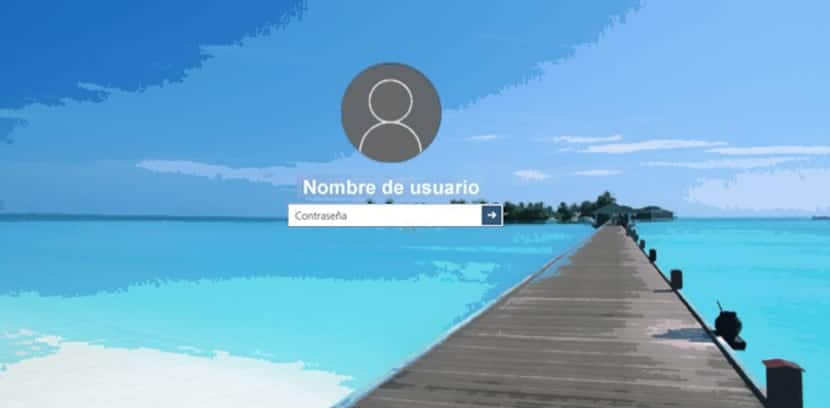
Al Windows 10 Anniversary Update, Microsoft ja no permet desactivar el bloqueig de pantalla a l'usar un ajust en les directrius de grup o un hack en el registre, però hi ha maneres de poder realitzar això mateix tal com explicarem a continuació.
L'ajust en les directrius de grup que desactiva el bloqueig de pantalla està encara disponible, però només funciona en les edicions Enterprise i Education de Windows 10. I és que fins i tot els usuaris de Windows 10 Professional no poden ni accedir al.
Com desactivar el bloqueig de pantalla excetp en l'inici
Seguiu bé totes les instruccions a continuació i veureu només un cop el bloqueig de pantalla, justament quan s'iniciï l'ordinador. El bloqueig no apareixerà quan bloquegis teu ordinador o es desperti de la hibernació. Això vol dir que si poses el teu ordinador en repòs o hivernant, no veuràs el bloqueig de pantalla.
La forma més fàcil de desactivar el bloqueig de pantalla és canviant el nom a l'app de sistema «Microsoft.LockApp".
- Per fer això, vam obrir l'Explorador d'arxius i ens dirigim a C: / Windows / SystemApps
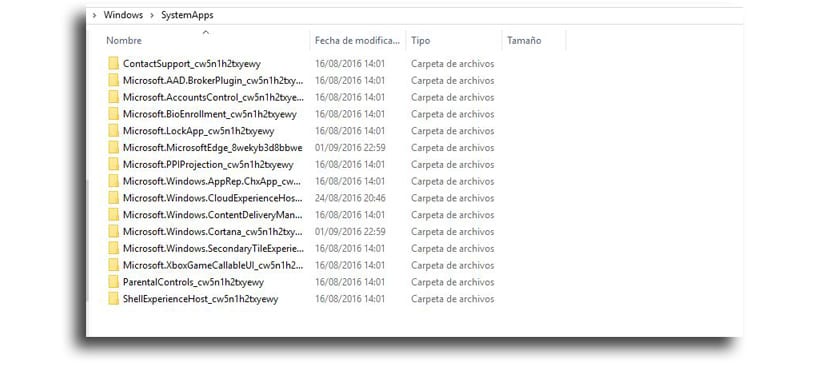
- Localitzem la carpeta «Microsoft.LockApp_cw5n1h2txyewy«
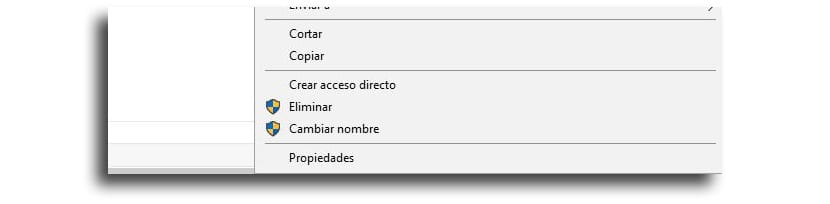
- Fem clic dret de ratolí sobre ella i seleccionem «Canviar nom» amb «Microsoft.LockApp_cw5n1h2txyewy.backup»(Sense les cometes)
Si pel que fos vols restaurar la pantalla de bloqueig, S'hauria de tornar a aquesta mateixa carpeta en C: \ Windows \ SystemApps, localitzar de nou la carpeta «Microsoft.LockApp_cw5n1h2txyewy.backup» i renombrarla a "Microsoft.LockApp_cw5n1h2txyewy" (sense cometes sempre).
Amb la carpeta renombrada, Windows 10 no serà capaç de carregar la pantalla de bloqueig. Bloqueges teu ordinador i ira directe a la pantalla d'inici de sessió on pots teclejar la contrasenya. L'única cosa que quan reinicies o iniciïs l'ordinador veuràs la pantalla de bloqueig, ja que aquesta pantalla sembla ser una part de Windows Shell.
Cal dir que Microsoft segurament que desactivarà aquesta forma de desactivar la pantalla de bloqueig.